
-
Free File Unlocker
大小:14.2M语言:中文 类别:卸载清除系统:WinAll

标签:
强力删除工具哪个好?Free File Unlocker是一款功能强大非常好用的文件强力删除文件粉碎工具,可以帮助用户快速清理顽固文件,有需要的用户赶快试试吧!
Free File Unlocker是一个小巧的绿色文件强力删除软件,用于解决删除文件时提示“文件不能被删除”的问题,软件中四个按钮,对指定的被锁定文件进行删除、重命名、复制、移动操作。
1、使用安装跟踪器和卸载向导技术彻底卸载任何软件;强制拆除注册表中的相关条目;
2、卸载和删除无法通过Windows自带的”卸载或更改程序”中的应用软件。
3、卸载隐藏程序,卸载Windows组件;智能搜索帮您快速找到需要卸载的任何应用程序;
4、导航到选定的程序的注册表项,安装文件夹;查看您的计算机上安装的某个应用程序的详细信息。
5、可集成于Windows控制面板选项,取代系统自带的”卸载或更改程序”工具。
运行这个软件后,你会发现Free File Unlocker的界面还是有些复杂的,这也代表其功能较多。
通过选择文件,然后点击unlock按钮,就可以解锁,不过你还可以使用以下优秀的功能:
1、扫描系统上所有正在被锁定的文件。点击select菜单中的“all locked files or directories”,它就会开始扫描,然后会把所有被进程锁定的文件列在界面中。通过这个,我们可以研究正在运行的exe程序和其他文件之间的关系。从而能够很快的知道是由于哪个进程引起某个文件被锁定,从而导致不能删除。
2、除了添加被锁定的文件从而解锁,你也可以通过添加指定的文件夹,让Free File Unlocker自己来分析其中是否包含了被锁定的文件。是不是非常的厉害。
3、一次解锁所有的文件。这个功能能够对被锁定的文件批量解锁。不过这个功能也是非常危险的,如果你选择了“all locked files or directories”方式,那么说不定会影响到系统的运行。所以如果你不清楚的话,这个按钮还是不要点了。
4、能够杀死锁定文件的进程。点击“kill process”实现。
5、能通过界面中的的四个按钮,对指定的被锁定文件进行删除、重命名、复制、移动操作。
Free File Unlocker 4.0是最后一个免费版本,5.X开始是付费软件。
– 修复:修复了在某些情况下应用程序安装位置和日期的检测
– 修复:修复了某些 Windows 商店应用程序的不正确名称
– 修复:杂项修复和改进
厂商名称:

360软件管家202390.6M610人在玩360软件管家2023是360官方最新更新版本,该版本可以帮助用户一键下载安装更新软件最新版本,可以强力卸载软件及注册表及相关文件夹里产生的残留信息等功能,需要的朋友欢迎下载使用。
下载
全能王C盘清理大师1.6M29人在玩全能王C盘清理大师,专注C盘清理,一键清理c盘垃圾,轻松实现文件搬家,释放c盘空间,让c盘清理更便捷,快速清理,高效省心,享受更畅快的电脑体验。
下载
Uninstall Tool4.2M211人在玩UninstallTool是一款快速强力的卸载工具,它的体积小巧,但是丝毫不影响它的功能强大,在卸载掉软件后还支持扫描注册表和其他残留文件,能够完全彻底的清除软件。感兴趣的朋友就快下载吧。
下载
Wise Program Uninstaller下载8.3M10人在玩WiseProgramUninstaller是一款免费使用的应用程序卸载工具,可以帮助你将不需要的应用程序卸载、删除,支持程序的修改和强制卸载功能,轻松清除程序的注册痕迹,本软件的功能比系统自带的“添加或删除程序”相比要强大很多,而且它还带有贴心的程序搜索功能,目前
下载
HiBit Uninstaller3.0M20人在玩HiBitUninstaller全能卸载优化工具是一款十分便捷的卸载优化软件,他可以帮你完全的卸载删除某个软件或者流氓程序,优化并管理您系统的工具。删除无效安装条目,非常实用。
下载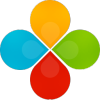
160软件管家6.5M53人在玩160软件管家是一款非常专业好用的电脑软件管理工具。内置上万款正版软件,免下载更快速,安装更智能,更新更及时。卸载更干净,是电脑必备软件管理工具。
下载
cc清理器18.4M219人在玩cc清理器,是一款为电脑开发的系统垃圾清除软件,可以帮助你节省电脑内容,让系统运行更加轻便,减轻电脑负担从而用上更高效的电脑,给你更加干净整洁的系统环境。
下载
AweEraser数据擦除工具16.0M5人在玩AweEraser,是一款数据清除软件,专门用于帮助大家清理电脑中一些不易删除的软件及数据,其共有三种模式彻底清除数据、清理所有设备、认证数据擦除及安全数据擦除。
下载
Iobit Uninstaller软件卸载工具19.1M189人在玩软件卸载工具IobitUninstaller能够强制卸载一切程序,并能彻底清扫软件残留文件,还能卸载windows补丁。IobitUninstaller查看程序方便快捷,将会对将软件安装使用情况。
下载
软件魔盒9.7M58人在玩软件魔盒是一款非常好用的电脑软件管理工具,可以帮助用户管理电脑上的各类软件,且内置丰富的电脑资源,不仅支持软件一键下载还可以一键卸载不需要的软件。
下载